[解決済み]錆がクラッシュし続ける問題を修正する方法は?
![[解決済み]錆がクラッシュし続ける問題を修正する方法は? [解決済み]錆がクラッシュし続ける問題を修正する方法は?](https://luckytemplates.com/resources1/images2/image-6970-0408150808350.png)
Rustに直面すると、起動時または読み込み中にクラッシュし続けます。その後、指定された修正に従って、Rushクラッシュの問題を簡単に停止します…
メールを後で送信するようにスケジュールするのと同じように、Slack メッセージでも同じことができます。メッセージを入力し、チャネルまたはダイレクト メッセージに投稿する時間を選択します。
これは、リモート チームが毎日同じ時間に Slack を使用している場合や、毎週特定の時間にアナウンスの投稿を開始したい場合に便利です。
ここでは、すべてのデバイスの Slack でメッセージをスケジュールし、変更が必要な場合にそれらのスケジュールされたメッセージにアクセスする方法を示します。
Slack デスクトップとオンラインでメッセージをスケジュールする
通常どおり、メッセージ ボックスにテキストを入力します。[送信] を押す代わりに、[送信 ] ボタンの横にある矢印をクリックします。

リストから簡単な時間を選択するか、カスタム時間を選択できます。カスタムの時刻を使用する場合は、ポップアップ ウィンドウで日付と時刻を選択し、[メッセージのスケジュール]をクリックします。
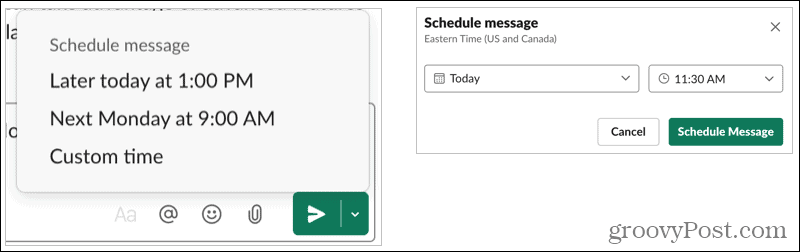
どのスケジュール オプションを選択しても、メッセージをスケジュールしたというメモが会話履歴に表示されます。

デスクトップまたは Web でスケジュールされたメッセージにアクセスする
スケジュールされたメッセージを表示して操作できます。それらにアクセスするには、会話履歴のスケジュールされたメッセージをすべて表示するか、サイドバーの上部セクションにあるスケジュール済みのリンクをクリックします。
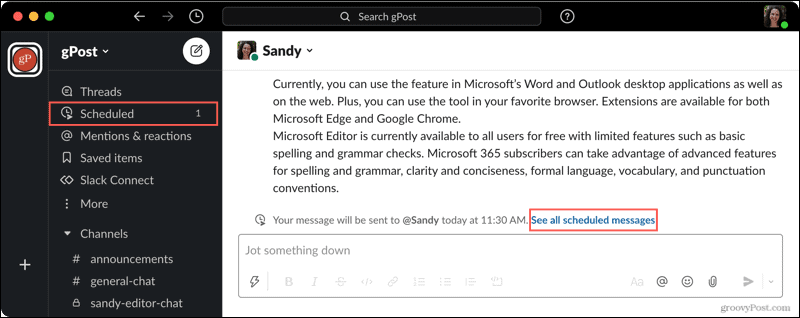
メッセージの上にカーソルを置くと、右上に小さなツールバーが表示されます。そこから、メッセージを編集するか、スケジュールを変更するか、すぐに送信するかを選択できます。3 つのドットをクリックしてスケジュールをキャンセルし、メッセージを下書きに送信するか、完全に削除します。

Slack モバイル アプリでメッセージをスケジュールする
Slack モバイル アプリでメッセージをスケジュールするのも同様に簡単です。メッセージ ボックスにテキストを入力し、 [送信] ボタンを長押しします。
その後、クイック タイムまたはカスタム タイムから選択できます。Slackのデスクトップ バージョンとオンライン バージョンのように、カスタムの日付と時刻を選択し、 [メッセージのスケジュール]をタップします。
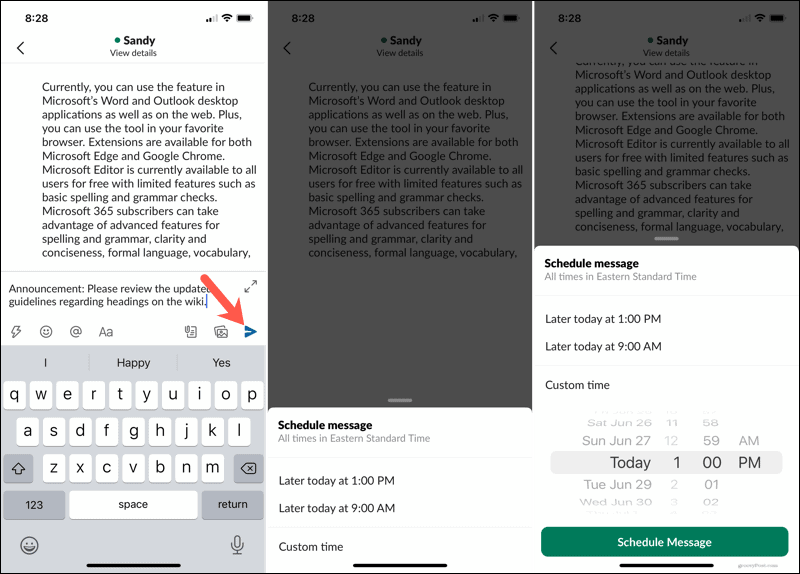
モバイル デバイスでスケジュールされたメッセージにアクセスする
会話履歴の [スケジュールされたメッセージをすべて表示] またはサイドバーの上部セクションにある [スケジュール済み] をタップすると、すべてのスケジュールされたメッセージを表示できます。
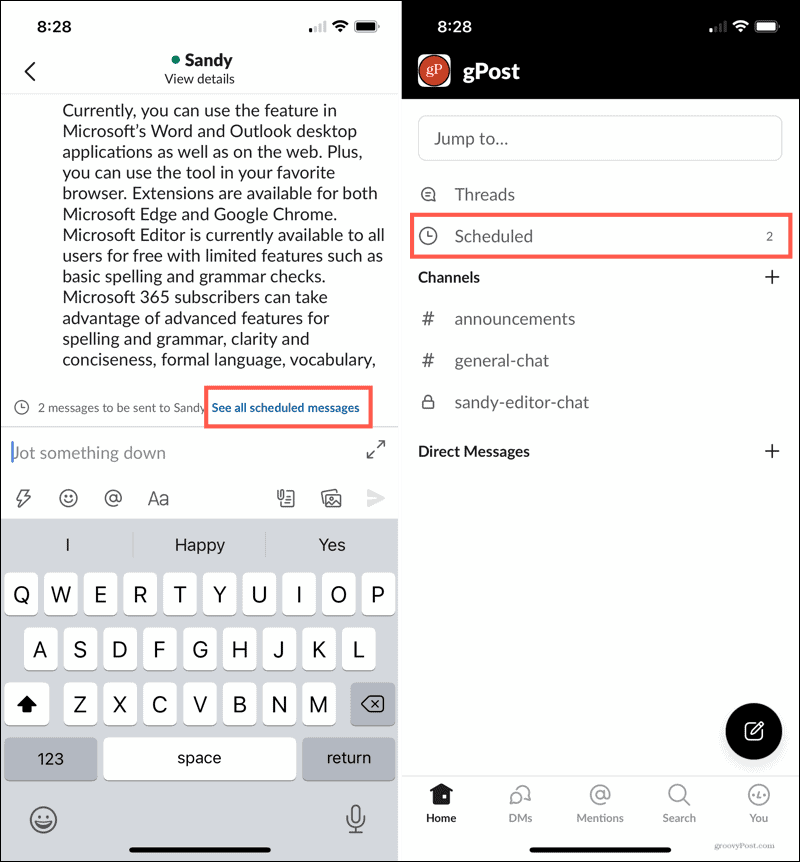
メッセージが表示されたら、タップ アンド ホールドするだけでアクション メニューが表示されます。そこから、編集、すぐに送信、再スケジュール、キャンセル、または削除できます。

Slack でのメッセージのスケジューリングに関する注意事項
これは、この記事の執筆時点でまだ展開中の新機能であることを忘れないでください。したがって、まだ表示されていない場合は、まもなく表示されることを知っておいてください。
他の Slack メッセージと同様に、スケジュールされたメッセージは他のデバイスの Slack と同期されます。これにより、あるデバイスでメッセージをスケジュールし、別のデバイスで編集または再スケジュールできます。
いつでも Slack メッセージを送信
Slack でメッセージを頻繁にスケジュールすることはないかもしれませんが、必要なときに備えておくと便利な機能です!
最近追加された別の機能については、Slack Connect の概要をご覧ください。また、特定のメッセージを見つける必要がある場合は、Slack で検索を使用するためのヒントもご覧ください。
Rustに直面すると、起動時または読み込み中にクラッシュし続けます。その後、指定された修正に従って、Rushクラッシュの問題を簡単に停止します…
Intel Wireless AC 9560 コード 10 の修正方法について詳しく解説します。Wi-Fi および Bluetooth デバイスでのエラーを解決するためのステップバイステップガイドです。
Windows 10および11での不明なソフトウェア例外(0xe0434352)エラーを修正するための可能な解決策を見つけてください。
Steamのファイル権限がないエラーにお困りですか?これらの8つの簡単な方法で、Steamエラーを修正し、PCでゲームを楽しんでください。
PC での作業中に Windows 10 が自動的に最小化される問題の解決策を探しているなら、この記事ではその方法を詳しく説明します。
ブロックされることを心配せずに学生が学校で最もよくプレイするゲーム トップ 10。オンラインゲームの利点とおすすめを詳しく解説します。
Wordwallは、教師が教室のアクティビティを簡単に作成できるプラットフォームです。インタラクティブな体験で学習をサポートします。
この記事では、ntoskrnl.exeの高いCPU使用率を解決するための簡単な方法を紹介します。
VACを修正するための解決策を探していると、CSでのゲームセッションエラーを確認できませんでした:GO?次に、与えられた修正に従います
簡単に取り除くために、ソリューションを1つずつ実行し、Windows 10、8.1、8、および7のINTERNAL_POWER_ERRORブルースクリーンエラー(0x000000A0)を修正します。


![[フルガイド]Steamのファイル権限の欠落エラーを修正する方法は? [フルガイド]Steamのファイル権限の欠落エラーを修正する方法は?](https://luckytemplates.com/resources1/images2/image-1234-0408150850088.png)



![[解決済み]Ntoskrnl.Exe高CPU使用率Windows10 [解決済み]Ntoskrnl.Exe高CPU使用率Windows10](https://luckytemplates.com/resources1/images2/image-5920-0408150513635.png)

